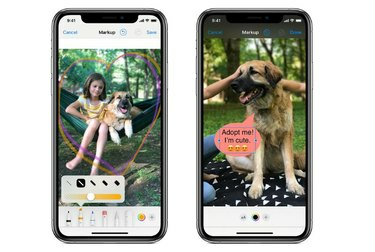
Er zijn talloze redenen waarom je misschien op je iPhone-foto's moet schrijven of krabbelen. Misschien moet je iets ondertekenen, misschien moet je een formulier invullen, of misschien moet je precies aangeven waar je kind op de muur heeft getekend. Hoe dan ook, het is gemakkelijk om te doen als je eenmaal weet hoe.
Advertentie
Met de Markup-functie van Apple kunt u schermafbeeldingen en foto's bewerken, verschillende dekkings- en lettertypediktes selecteren en een handtekening toevoegen aan een PDF-document.
Video van de dag
Hier leest u hoe u uw iPhone-foto's kunt markeren
- Ga naar Foto's en selecteer de gewenste foto.
- Tik op 'Wijzig', tik op de drie stippen in de rechterbovenhoek en tik vervolgens op 'Markup'. Tik op de plusknop om tekst, vormen, een vergrootglas, uw handtekening en meer toe te voegen.
- Tik op Gereed en vervolgens nogmaals op Gereed en uw foto wordt automatisch opgeslagen in Foto's.
Advertentie
Hier is een foto die ik op mijn telefoon vond, vermoedelijk gemaakt door mijn 3-jarige, waar ik wat liefde aan heb toegevoegd:

Afbeelding tegoed: Jill Layton
U kunt de pen, het potlood of de markeerstift gebruiken om te tekenen en u kunt ook de kleur, dekking en dikte wijzigen. Met een wisknop kunt u met uw vinger over het gebied wrijven dat u wilt wissen, of u kunt de knop Ongedaan maken gebruiken. Als je per ongeluk iets ongedaan maakt, schud je je telefoon en hij doet het opnieuw.
Advertentie




